Շատ օգտվողներ անհարմար են համարում օգտագործել Windows համակարգի հատուկ պանակ ՝ «Իմ փաստաթղթերը», դա կարող է պայմանավորված լինել, օրինակ, այն փաստով, որ փաստաթղթերը պահվում են նույն սկավառակի վրա ՝ բուն գործառնական համակարգի ֆայլերի հետ, և սա միշտ չէ, որ անվտանգ է: Եթե ցանկանում եք անջատել այս պանակը կամ պարզապես թաքցնել այն աշխատասեղանից, կարող եք գործել հետևյալ կերպ.

Հրահանգներ
Քայլ 1
Իմ փաստաթղթերի դյուրանցումը աշխատասեղանից պարզապես թաքցնելու համար բացեք Propertուցադրման հատկությունները պատուհանը, ընտրեք «Սեղան» ներդիրը և կտտացրեք «Անհատականացնել աշխատասեղանը» կոճակին: Բացված «Սեղանի էլեմենտները» պատուհանում «Ընդհանուր» ներդիրում ընտրեք «Իմ փաստաթղթերը» կետը և կտտացրեք OK:
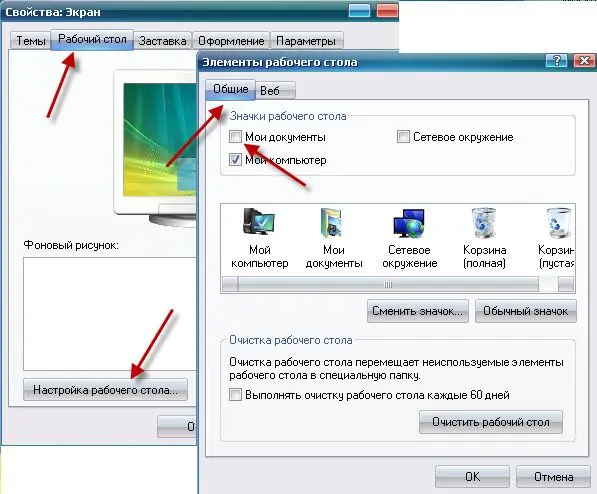
Քայլ 2
Եթե ցանկանում եք ամբողջությամբ հեռացնել «Իմ փաստաթղթերը» պանակը «Desktop» - ից, «Explorer» - ից և ֆայլեր բացելու երկխոսության պատուհանից, ապա ձեզ հարկավոր է փոփոխություններ կատարել գործավար համակարգի գրանցամատյանում:
Սկսեք Widows Registry Editor- ը `Start ընտրացանկից ընտրելով Run- ը, նշեք RegEdit հրամանը և կտտացրեք OK:

Քայլ 3
Windows Registry Editor- ի պատուհանը կբացվի: Գնալ բաժին
HKEY_LOCAL_MACHINES ծրագրային ապահովում Microsoft Windows- ի ընթացիկ տարբերակի քաղաքականություն NoNum
և այս բաժնում ստեղծեք {450D8FBA-AD25-11D0-98A8-0800361B1103} անունով պարամետր և արժեք 1. Իմ փաստաթղթերը պանակն այժմ ամբողջովին անջատված է:






